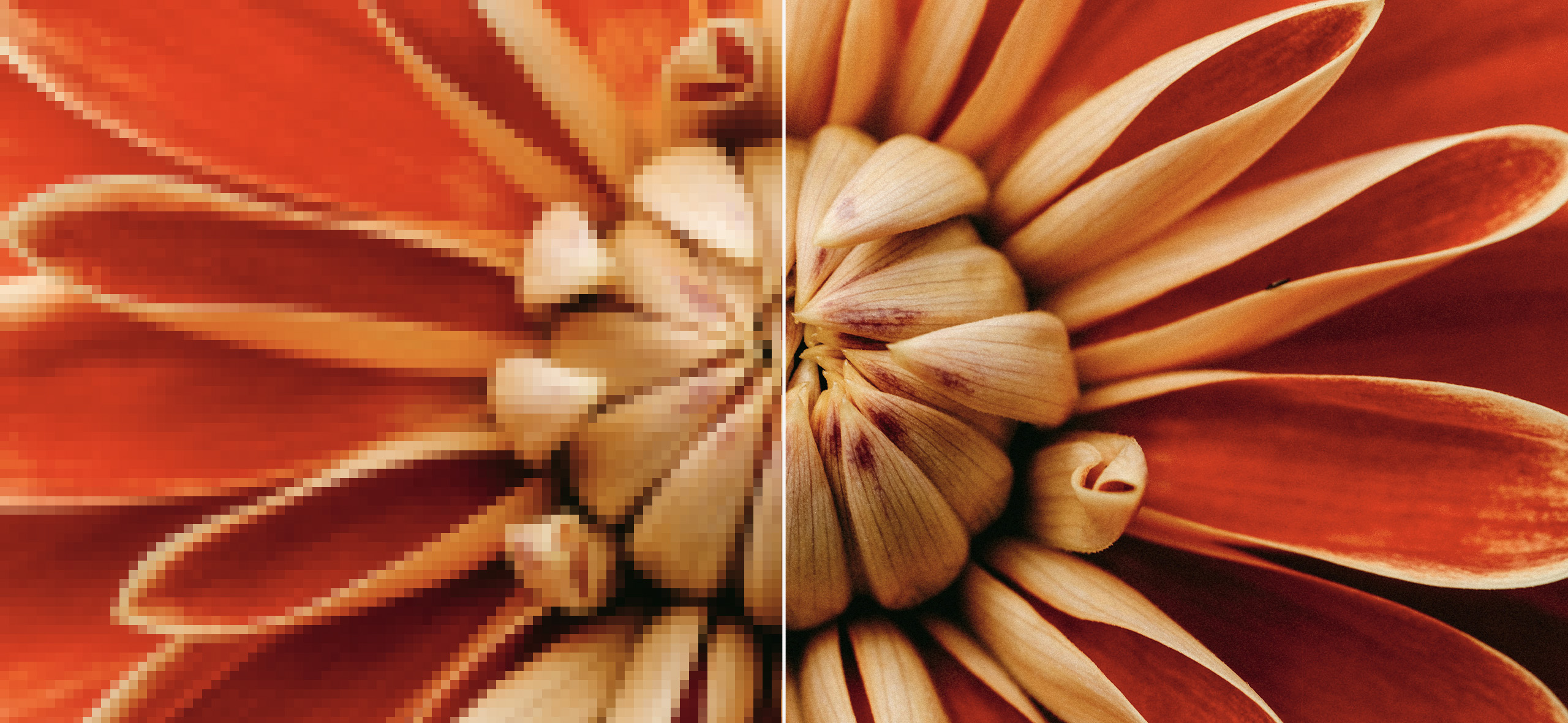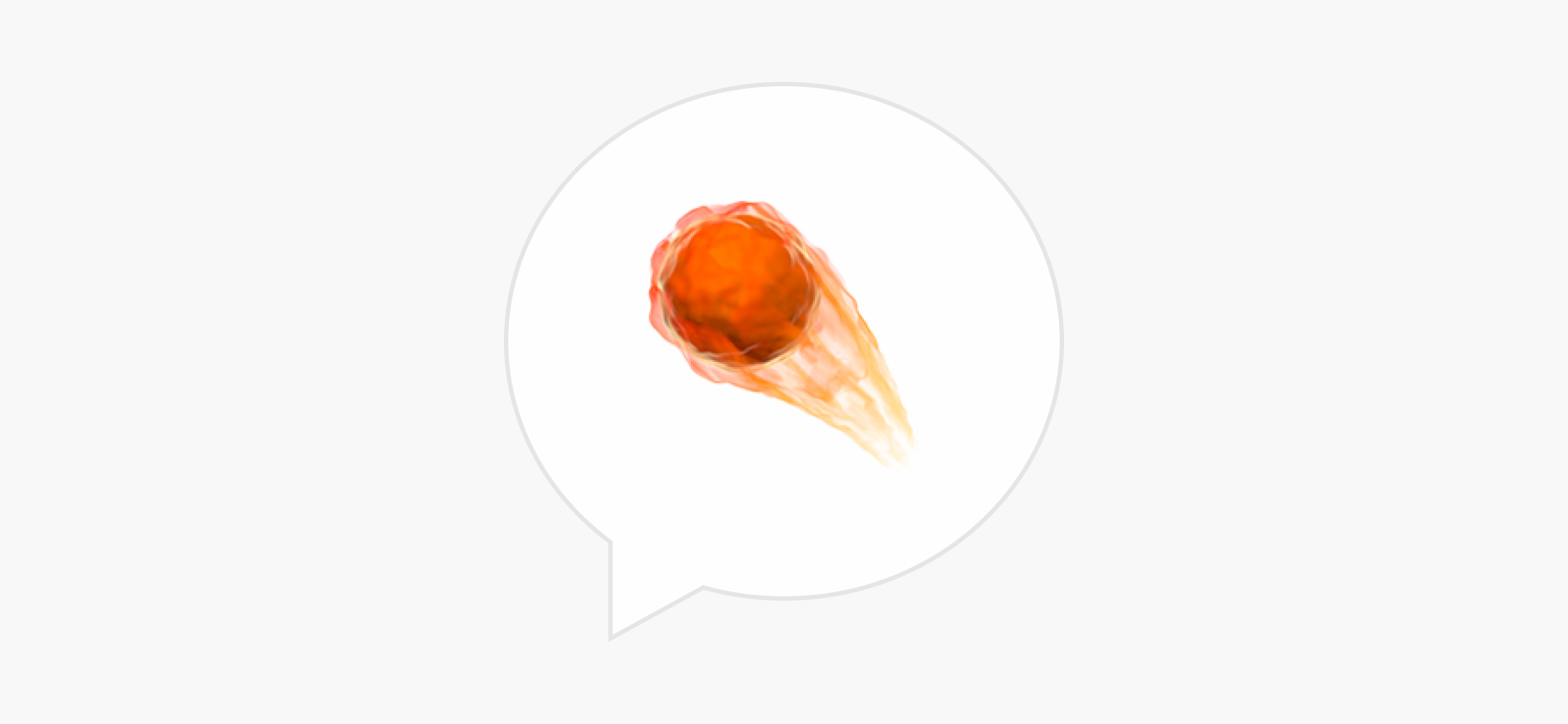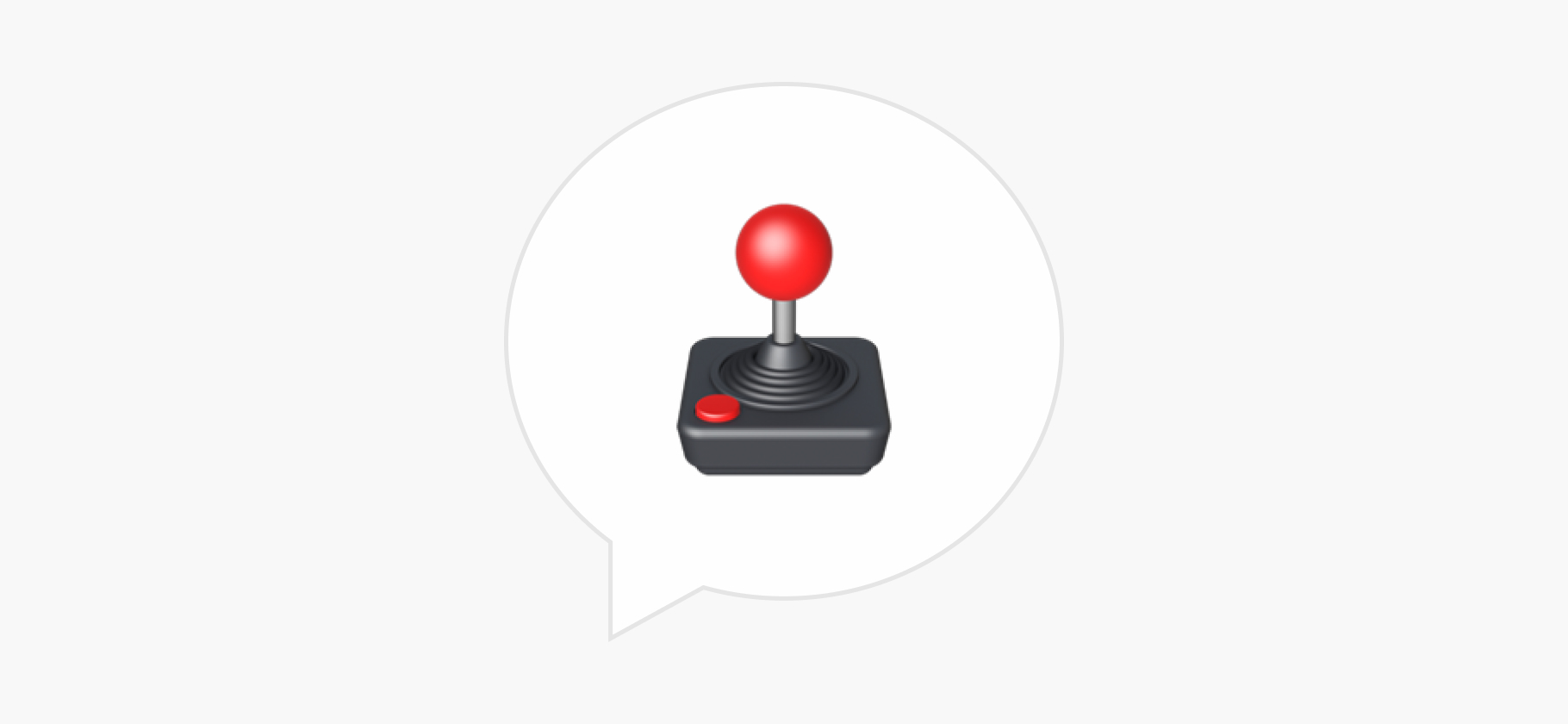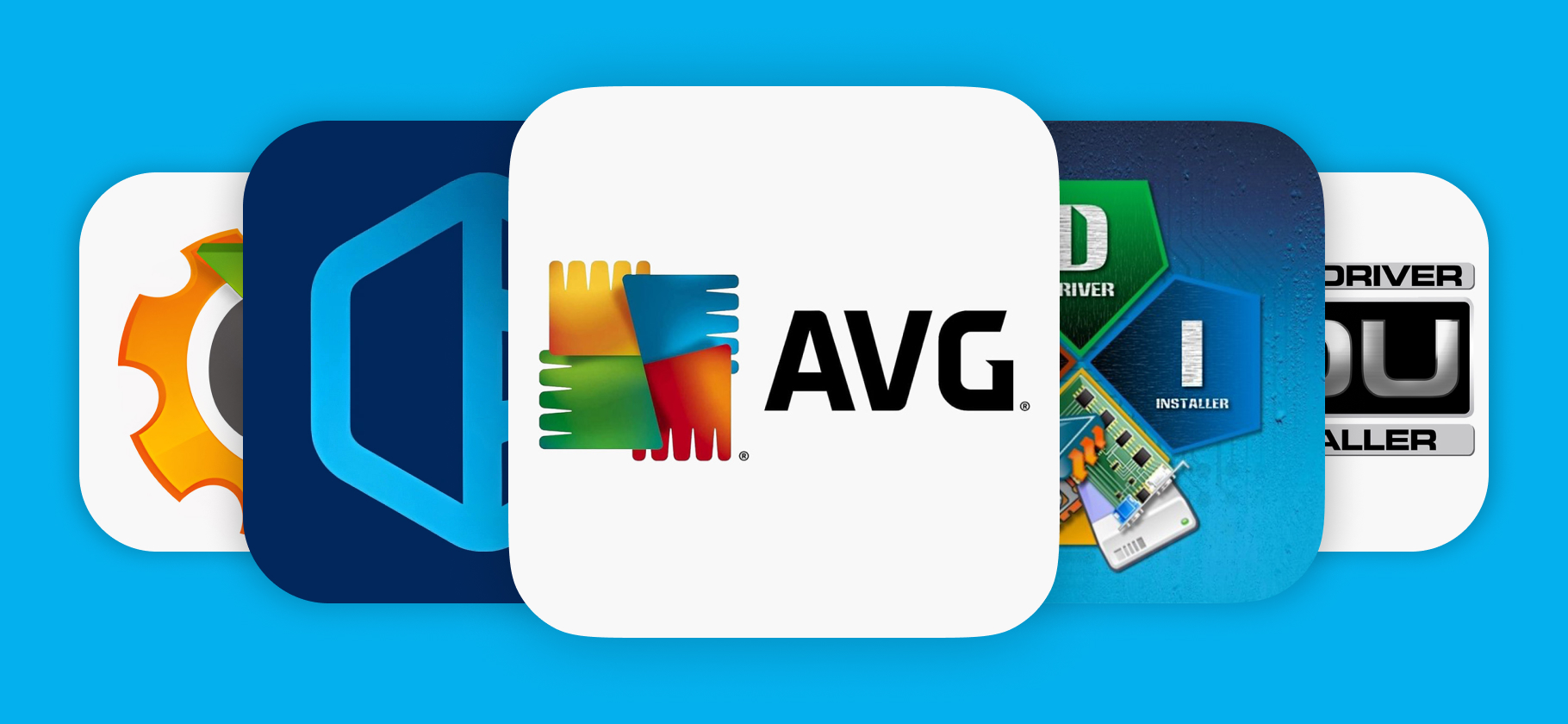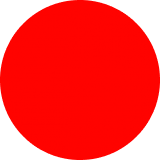Как управлять бэкапами: универсальная инструкция
Бэкап — это резервная копия любых данных. Можно сделать бэкап папки, можно — целого компьютера с программами, настройками и файлами.
Мы уже подробно писали про инструменты бэкапа, клонирование жестких дисков и резервные копии личных данных в интернете. А в этом материале я остановлюсь на теме компьютерных бэкапов: расскажу, какие они бывают, как их лучше делать и как использовать, если что-то пойдет не так.
В тексте разберу несколько сценариев резервного копирования на разные случаи жизни: от простого хранения фотографий до шифрования для конфиденциальных документов.
Это серьезный материал про защиту данных. Если хочется почитать про резервное копирование на примере бутылок с пивом — загляните в другую статью.
Вы узнаете
Какое бывает резервное копирование
Клонирование предполагает создание точной копии всего жесткого диска или его раздела. Резервное копирование фиксирует слепок операционной системы, программного обеспечения, настроек и файлов. Благодаря этому из клонированных копий легко восстановить систему после сбоя.
Клонирование особенно полезно при переходе на новый жесткий диск или новый компьютер, потому что позволяет перенести данные без необходимости переустанавливать приложения или перенастраивать систему.
Преимущества клонирования:
- Полностью восстанавливает систему в текущем состоянии.
- Легко переносит всю систему на новое устройство.
- Восстановит все быстрее, чем при переустановке операционной системы.
Клонировать диск следует при обновлении до большего или более быстрого накопителя, переносе данных на ПК или замене компонентов.
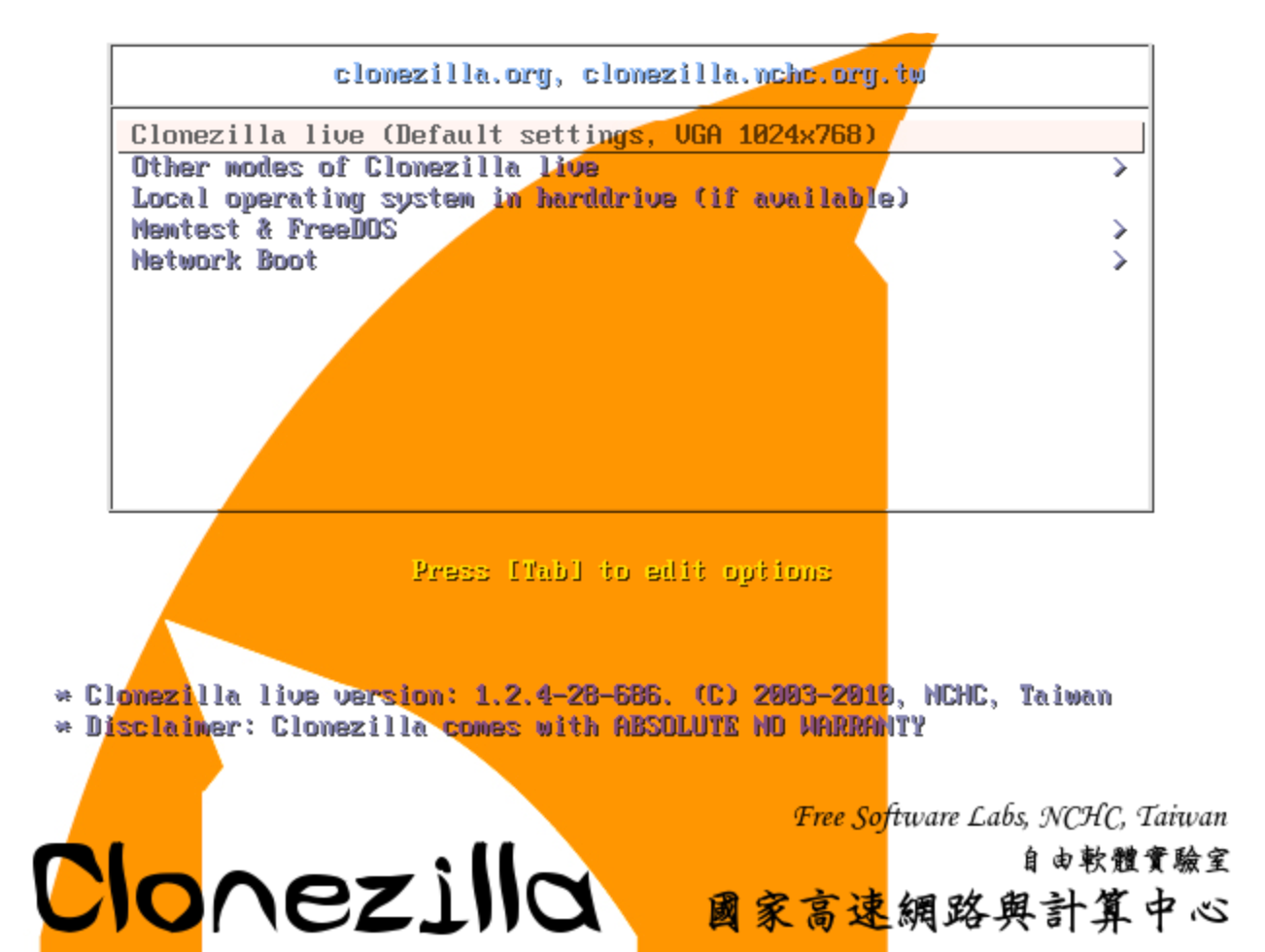
Бэкап, традиционное резервное копирование, — это сохранение файлов и папок в отдельное место. Копию можно делать вручную или автоматически, с помощью программ или скриптов. Резервные копии хранятся на внешних накопителях, в сетевых хранилищах NAS и в облачных сервисах.
Преимущества бэкапа:
- Избирательность: можно выбирать определенные файлы или папки для резервного копирования, что позволяет эффективно использовать пространство на накопителе.
- Автоматизация: многие решения для резервного копирования предлагают автоматическое выполнение, гарантируя регулярность.
- Выбор вариантов хранения: можно выбрать физическое устройство или облако.
Бэкапами пользуются, когда нужно регулярно обновлять резервные копии важных файлов и документов. Например, это полезно фотографам, у которых каждые выходные к существующим терабайтам кадров добавляется несколько новых папок с фотосессиями.
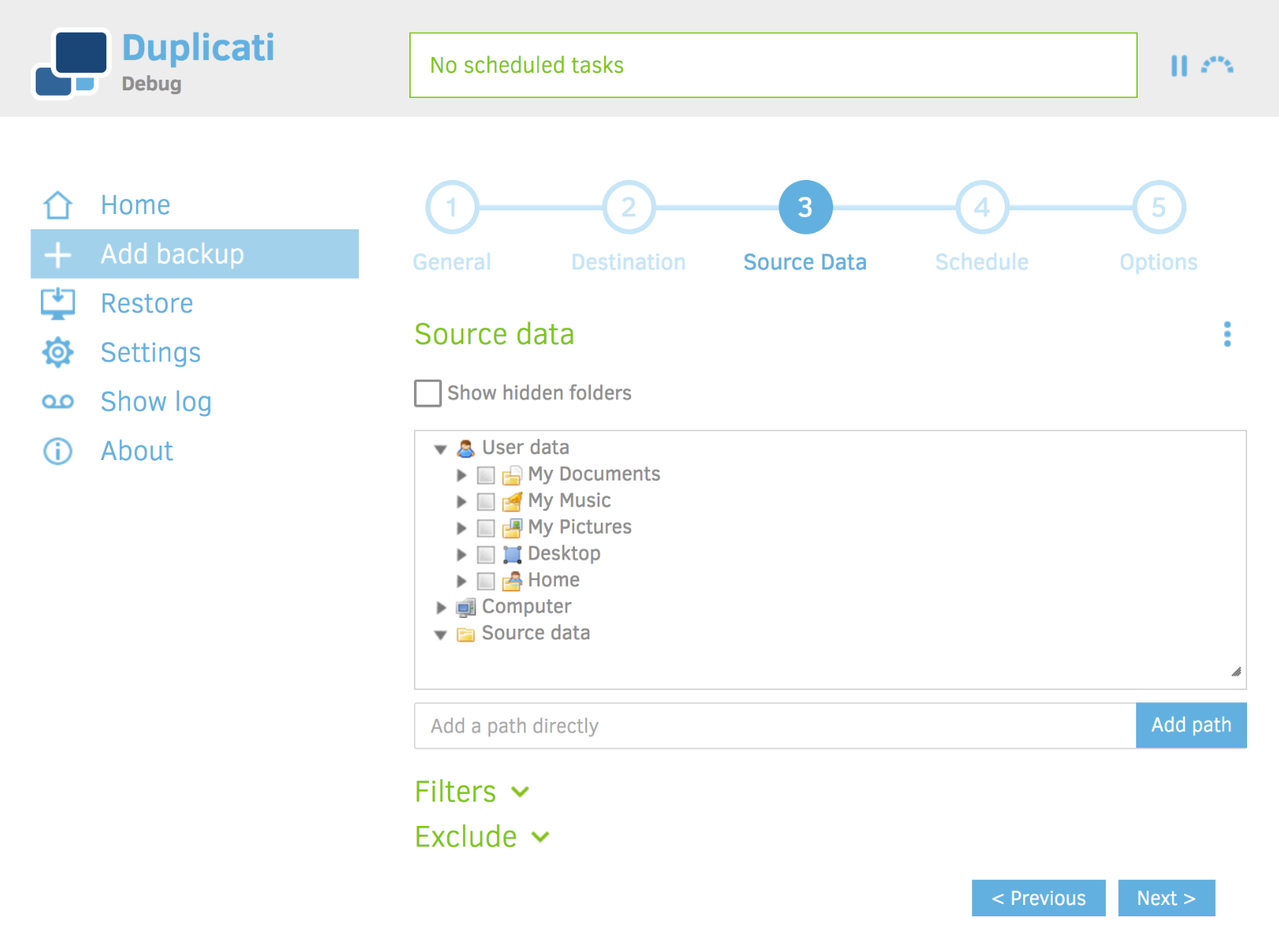
Сессионное копирование, или регулярный бэкап, производится с определенной периодичностью, например раз в сутки. Копия перезаписывается с учетом изменений, внесенных с последнего сеанса. Благодаря этому сессионное копирование помогает не думать о регулярности копий и быстро восстанавливать их в случае чего.
Преимущества сессионного резервного копирования:
- Меньше места на диске — копирование затрагивает только новые или измененные данные.
- Быстрее восстановление — причем самых свежих данных.
Сессионное резервное копирование используют, если нужно поддерживать актуальность часто меняющейся информации.
Например, фотограф делает много кадров для заказчика, а потом загружает в ту же папку отретушированные файлы на замену оригиналам. В сессионной копии при этом сохраняется последняя, отретушированная версия снимков, чтобы заказчик увидел свежие фото.
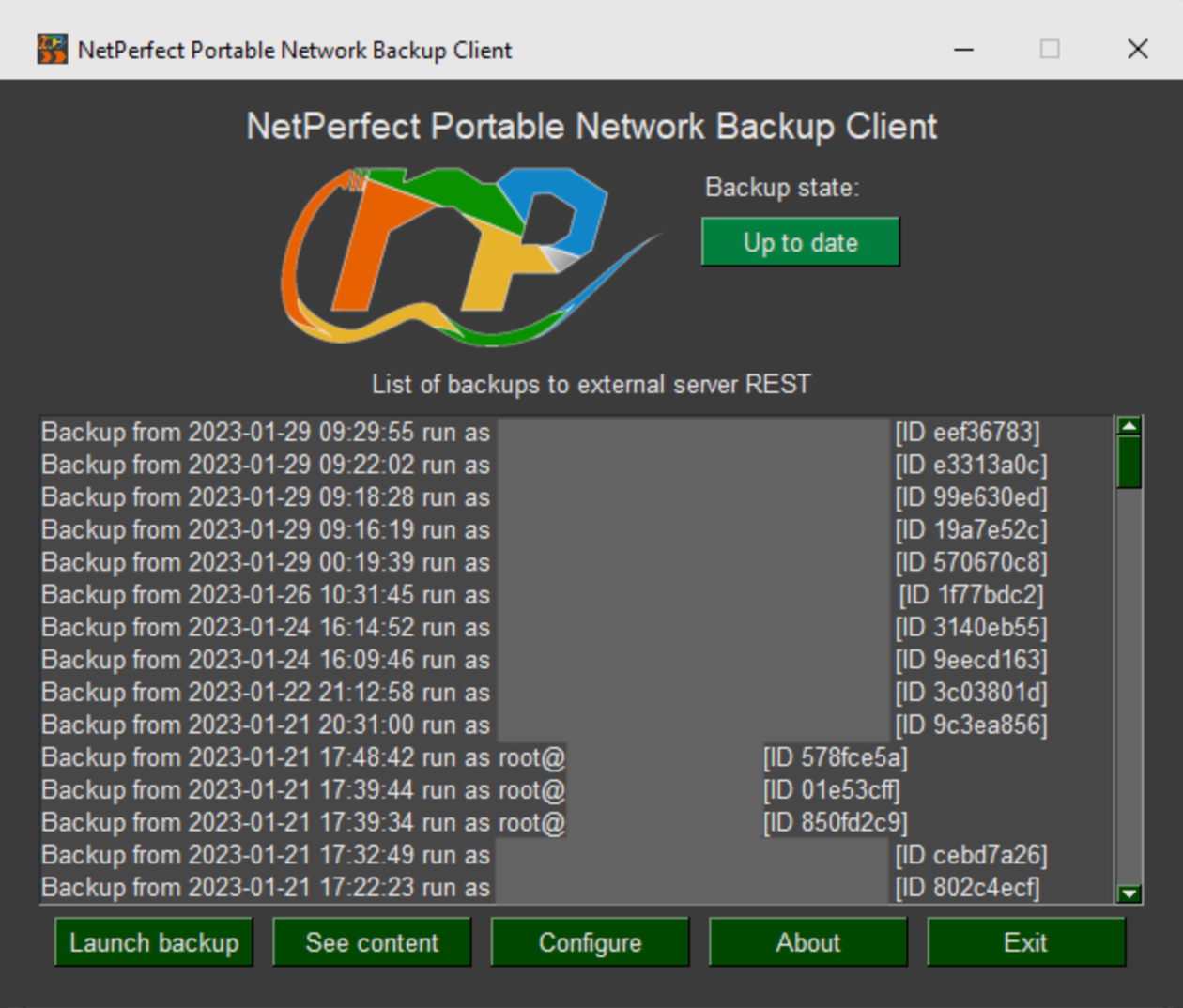
Как скопировать и хранить данные локально
Какие данные переносить. Для начала необходимо подумать про самые важные для вас данные. Обычно это:
- личные файлы — фотографии, видео, музыка и документы;
- системные файлы — настройки и конфигурация операционной системы;
- данные приложений — настройки программного обеспечения и профили пользователей;
- рабочие проекты — важные файлы и базы данных, связанные с работой.
После окончания процесса проверьте, что резервная копия создана. Вручную посмотрите некоторые файлы, чтобы убедиться, что они правильно скопированы и открываются.
Храните носитель резервной копии в безопасном месте, без доступа посторонних. Больше про защиту информации я расскажу в разделе «Как лучше хранить конфиденциальные данные».
Бэкап на Windows. Используйте встроенную утилиту «Резервное копирование и восстановление». Для работы с приложением понадобится внешний накопитель. Вот как нужно действовать:
- Откройте панель управления, найдите значок «Резервное копирование и восстановление».
- Нажмите «Создать образ системы».
- Выберите, где хранить резервную копию. Для нее нужно много места. Если копируете диск на 1 Тб, накопитель лучше покупать с запасом — на 2 Тб.
- Выберите нужные разделы для копирования — необходимые фрагменты накопителя будут выбраны автоматически.
- Подтвердите сохранение резервной копии. Система покажет, сколько места на диске она займет.
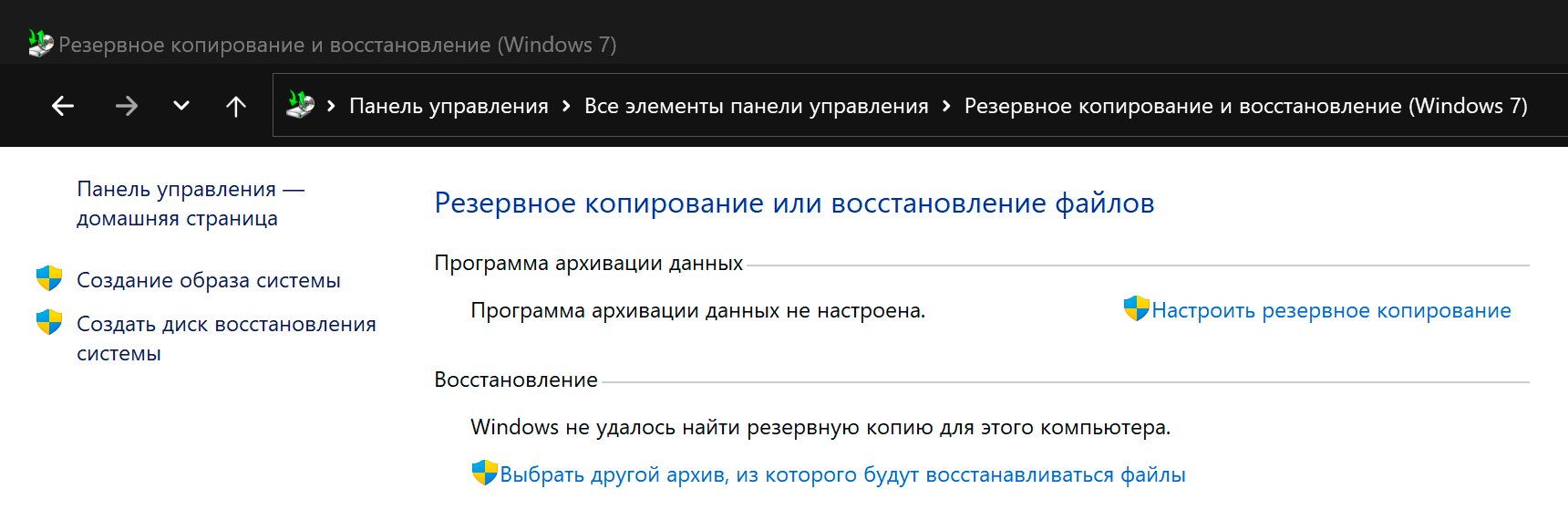
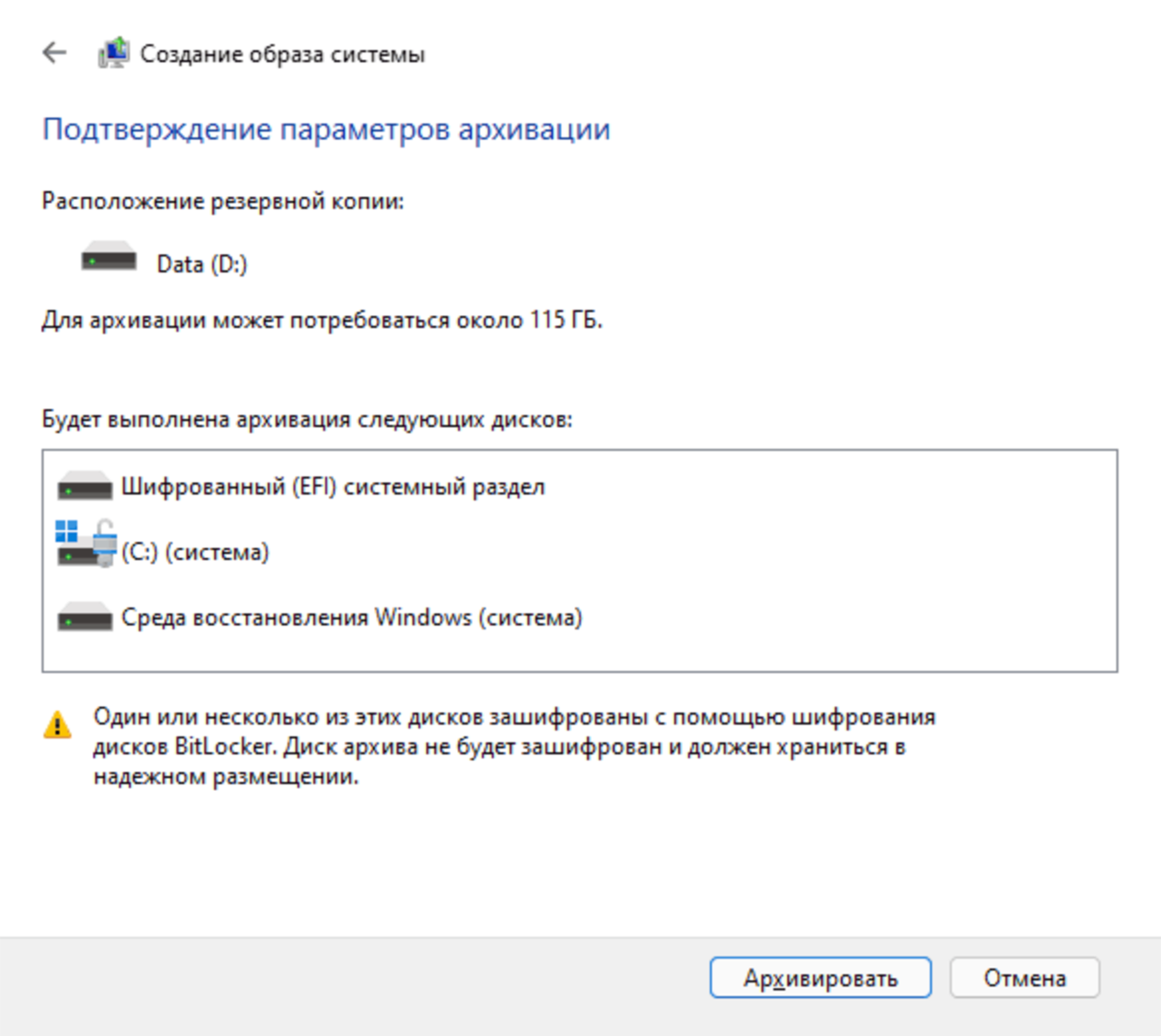
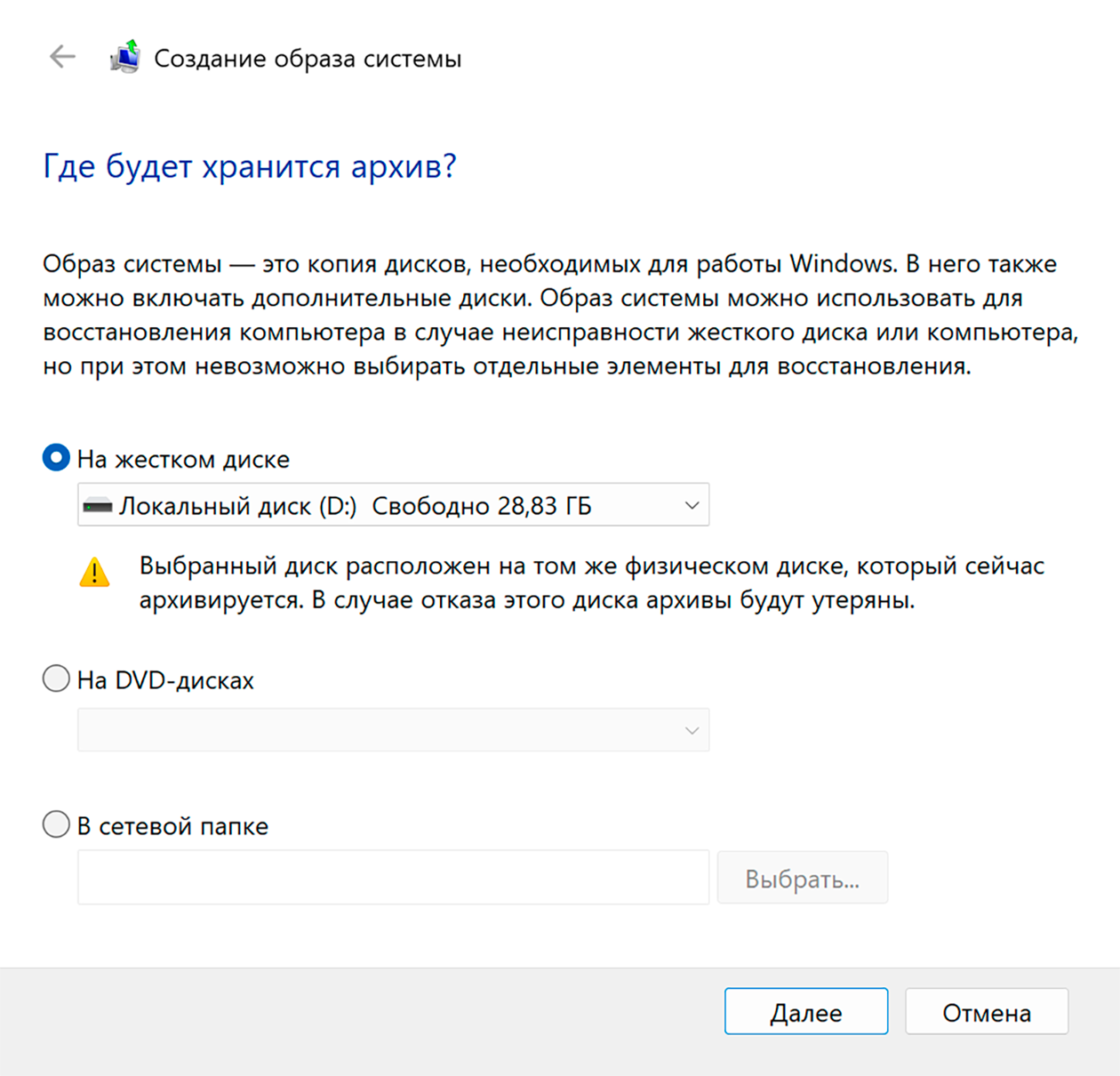
Бэкап на macOS тоже можно организовать без установки дополнительных программ — с помощью Time Machine. Для работы также потребуется внешний накопитель: диск с USB или Thunderbolt.
Вот как проходит процесс:
- Apple рекомендует использовать накопитель, емкость которого по крайней мере в два раза превышает размер хранилища вашего компьютера Mac. Например, если тот вмещает 1 Тб данных, емкость резервного диска должна быть не менее 2 Тб.
- Перейдите в «Системные настройки» → Time Machine, выберите пункт меню «Добавить резервный диск», нажмите «Добавить».
- Запишите резервные копии данных на накопитель.
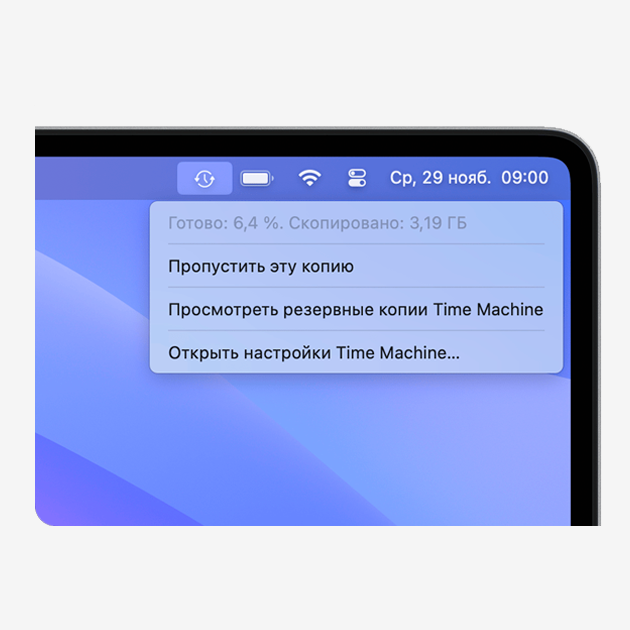
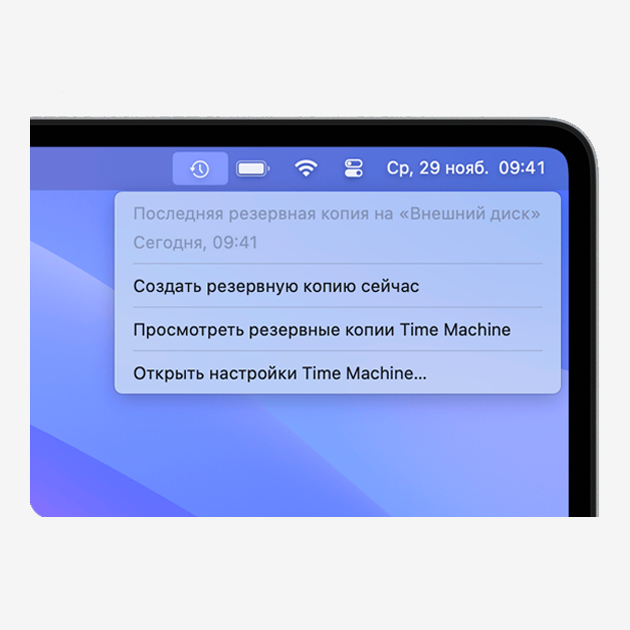
Time Machine автоматически создает резервные копии:
- За последние сутки — каждый час.
- За последний месяц — каждый день.
- За все предыдущие месяцы — каждую неделю.
Старые резервные копии удаляются по мере заполнения диска.
Бэкап на Linux — обычно пользователи Linux сами лучше знают, какие программы им использовать. Но вот несколько вариантов:
- rsync — утилита командной строки для эффективной синхронизации файлов и резервного копирования;
- Deja Dup — удобный инструмент резервного копирования с графическим интерфейсом, интегрированный во многие дистрибутивы Linux;
- Timeshift — инструмент для создания и восстановления снимков системы.
Я разберу бэкап на примере команды rsync. Существует больше 300 дистрибутивов, то есть версий Linux, и большинство поставляется с предустановленным rsync. Если его нет, используйте менеджер пакетов. Например, в системах на базе Debian: sudo apt-get install rsync.
Чтобы создать резервную копию домашнего каталога на внешнем диске, смонтированном в /mnt/backup, используйте следующую команду: rsync -avh /home/username/ /mnt/backup/username/. Команда скопирует все файлы и каталоги из вашего домашнего каталога в резервный, сохраняя структуру каталогов и атрибуты файлов.
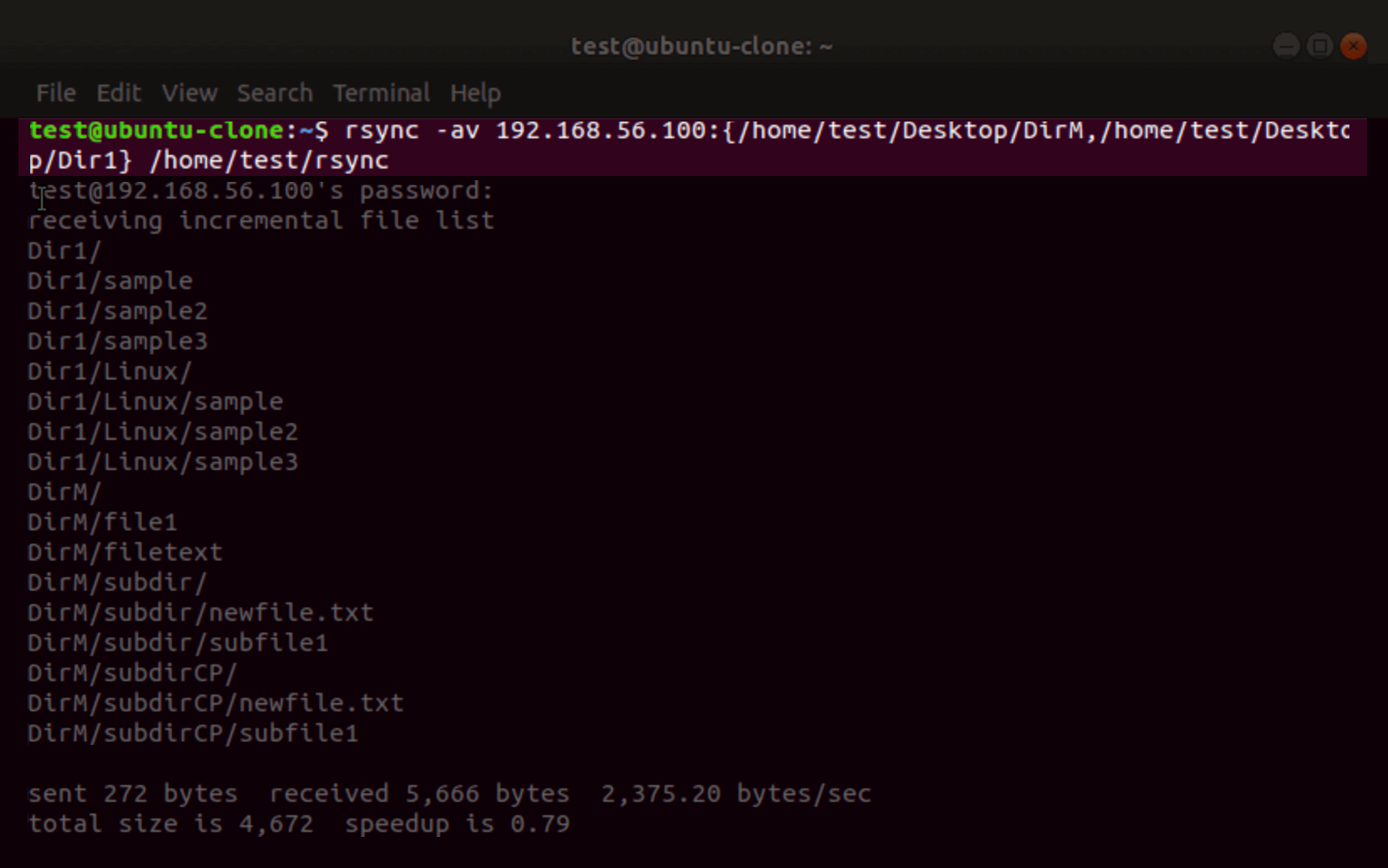
Как скопировать и хранить данные в облаке
Мы уже рассказывали про сервисы для бэкапа в списке, поэтому тут перечислим только самые популярные: «Яндекс Диск», «Облако Mail.ru», «Google Диск», Dropbox, OneDrive, iCloud. Последние три нельзя оплатить российскими картами.
Вот универсальная инструкция для бэкапа данных в облако:
- Установите клиент — многие облачные сервисы поставляются со своими приложениями.
- Войдите в клиент, выберите файлы, папки или целые диски для резервного копирования. Настройте регулярное копирование, если нужно.
- Скопируйте систему в первый раз. Процесс займет больше времени, чем в следующие разы, поскольку все выбранные данные загружаются в облако.
- Проверьте данные.
- Раз в неделю или в месяц проверяйте, что резервное копирование выполняется по расписанию и не возникло никаких проблем.
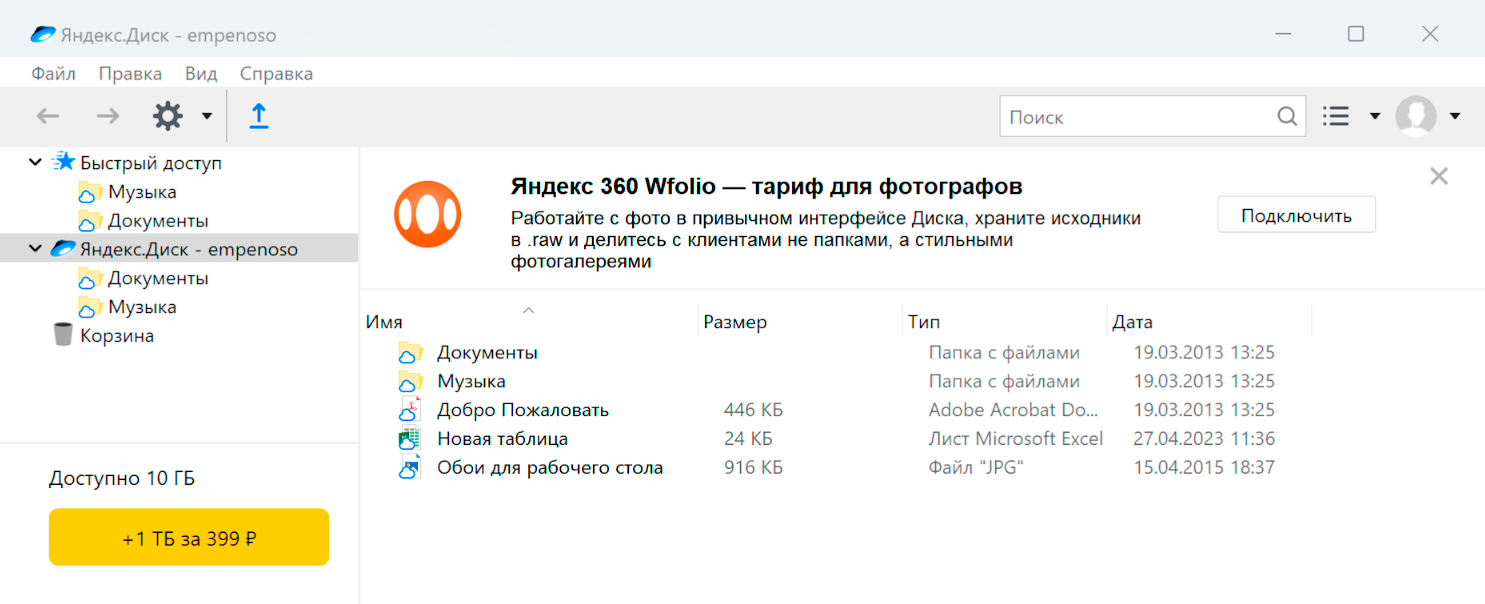
Какое оборудование нужно для бэкапов
Не так важно, какая именно у вас операционная система, потому что набор оборудования для бэкапов выглядит примерно одинаково. Мы уже писали про выбор накопителей в отдельном материале.
Вот куда можно сделать бэкап:
- Внутренние накопители: дополнительные жесткие диски или твердотельные накопители внутри ПК. Внутренние диски быстрее в чтении и записи по сравнению с внешними моделями.
- Внешние накопители: портативные коробочки для хранения данных. Лучшие модели внешних жестких дисков мы советовали в отдельном материале. Внешние жесткие диски мобильнее и совместимее — одну и ту же «коробочку» можно использовать с несколькими компьютерами.
- USB-флешки: портативные, удобные для резервного копирования небольших файлов. Скорость записи сильно ниже в сравнении с внешними и внутренними SSD и HDD.
- Сетевое хранилище, NAS: много жестких дисков, связанных в систему, управляемую удаленно. Можно хранить резервные копии со всех устройств в сети, получать к ним удаленный доступ и восстанавливать данные отовсюду, где есть интернет.






RAID-массивы. Профессиональная технология хранения и копирования данных, которая навряд ли пригодится простым смертным.
Ее суть в объединении нескольких жестких дисков в один логический. Это помогает надежнее хранить данные и защищать их от потери при отказе одного из хранилищ.
Применяется массив по-разному: в профессиональных сборках для креаторов, которым важно иметь доступ к большим объемам информации, и в корпоративных серверах.
В зависимости от типа массива и количества дисков стоимость решения может сильно варьироваться. Вот несколько примеров с HDD Seagate на 2 Тб за 5000 ₽:
- RAID 0 — чередование: данные распределяются по нескольким дискам для повышения производительности. Не обеспечивает избыточности, использует общую емкость всех дисков, что делает его наименее затратным вариантом. Стоимость — 5000 ₽.
- RAID 1 — зеркалирование: дублирование данных на двух или более дисках для обеспечения избыточности. Если один диск выйдет из строя, данные останутся нетронутыми на другом. Для резервирования требуется удвоенное количество дисков, обойдутся они в 10 000 ₽.
- RAID 5 — чередование с контролем четности, то есть с обнаружением ошибок в передаваемых данных. В RAID 5 данные и информация о четности распределяются по трем или более дискам, обеспечивая избыточность и повышенную производительность. Требуется как минимум три диска, поэтому стоить схема будет не меньше 15 000 ₽.
- RAID 10 — комбинация RAID 1 и RAID 0: сочетает зеркалирование и чередование, требуя как минимум четыре диска, чтобы обеспечить как избыточность, так и производительность. Понадобится 20 000 ₽.

Как лучше хранить конфиденциальные данные
Конфиденциальными данными может быть любая информация, которая в случае раскрытия нанесет вред людям или организациям.
Например:
- личные данные — номер банковской карты, паспорт, место жительства;
- деловые документы — договор, финансовая отчетность;
- медицинские записи — информация о перенесенных болезнях, результаты анализов;
- юридические документы — контракт, юридическое заключение, конфиденциальное сообщение.
Мы уже писали, что делать, если ваши персональные данные попали в открытый доступ. На утечки сервисов повлиять нельзя, но собственные данные можно защитить шифрованием и надежными паролями.
Шифрование — процесс преобразования данных в код для предотвращения несанкционированного доступа. Это один из наиболее эффективных способов защиты конфиденциальных данных, потому что его можно применять как для отдельных файлов, так и для дисков целиком.
Основная стратегия защиты данных — хранить их зашифрованные копии хотя бы в двух местах: на диске и в облаке.
Вот как бы я хранил самые чувствительные данные:
- в сейфовой ячейке в банке — за деньги, но очень безопасно;
- дома, замаскировав накопитель среди книг на полке — подойдет любая декоративная коробка под книгу, которая впишется в интерьер;
- дома, в диване — многие модели имеют потайные отсеки для хранения вещей;
- на даче, в закопанном герметичном контейнере — для дополнительной защиты от стихийных бедствий или чрезвычайных ситуаций.
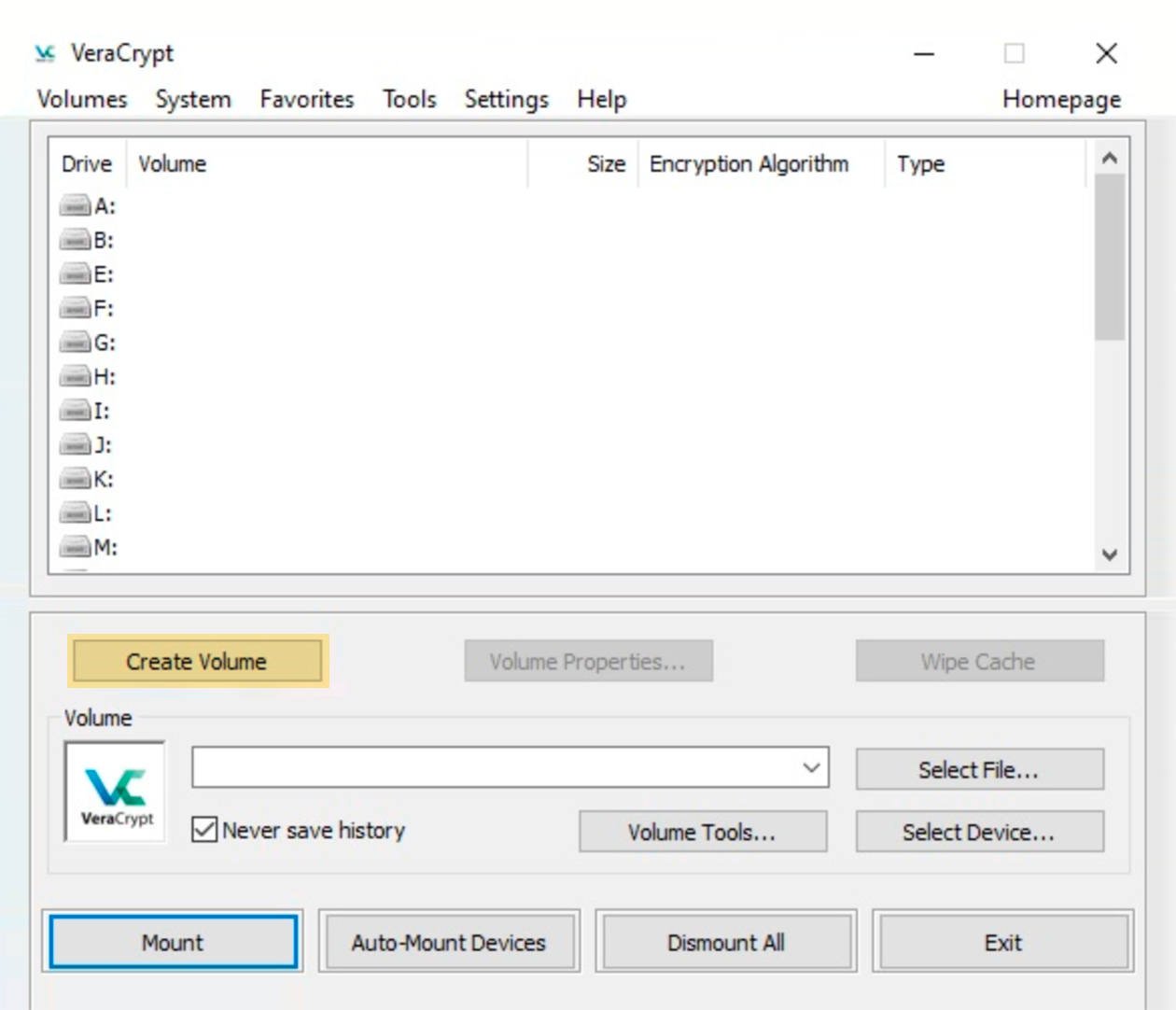
Сколько стоит сделать бэкап
Бесплатно. Бесплатная резервная копия — это только облако с базовым тарифом. Некоторые говорят, что в бесплатных сервисах вы платите собственными данными, но крупные игроки вроде «Яндекса» и Mail.ru окупают серверы за счет рекламы. При этом платные абоненты защищены от сливов и утечек не сильнее бесплатных.
Часто объем таких хранилищ ограничен — в основном они предоставляют 5—10 Гб. На полноценную копию жесткого диска точно не хватит.
Бюджетно. Дополнительно к облаку докупаем USB-флешку — она небольшая и недорогая, цены начинаются от 1095 ₽ за 128 Гб.
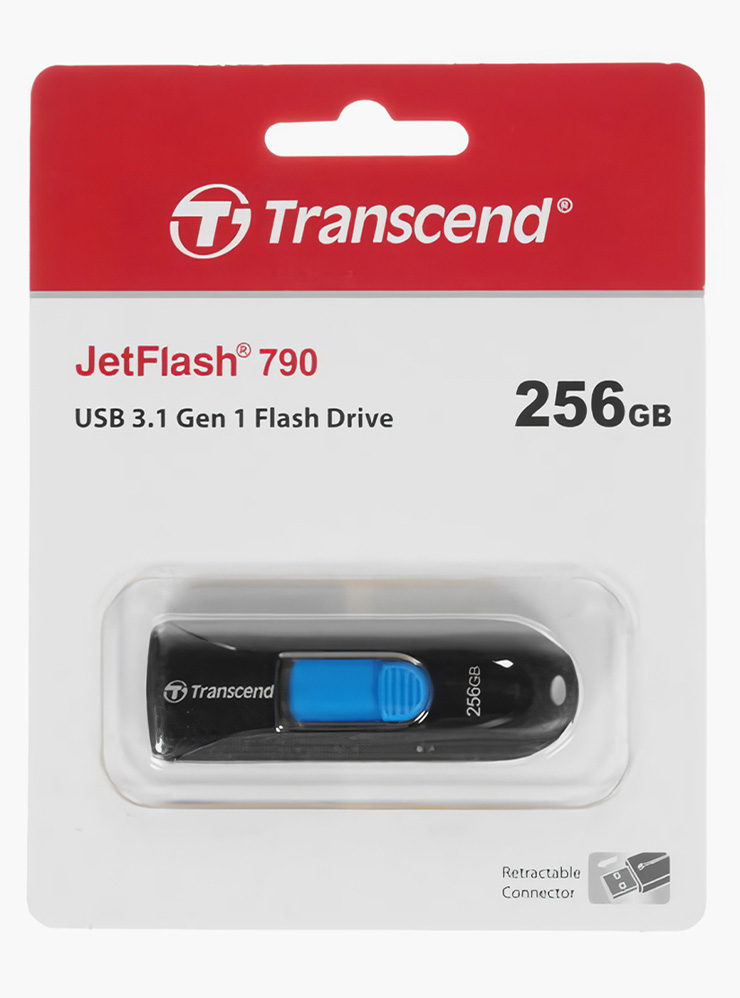
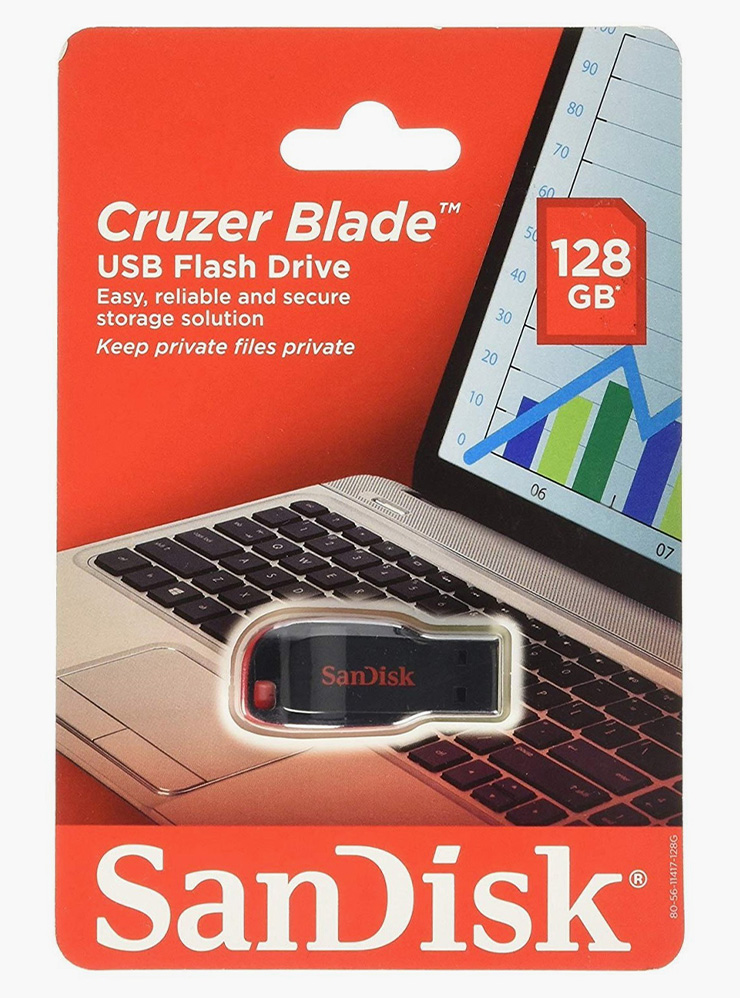
Средне. Добавляем к бесплатным облачным сервисам внешние жесткие диски.
Надежные внешние HDD вроде Seagate Backup Plus или Western Digital My Passport стоят от 3 тысяч рублей за 500 Гб.
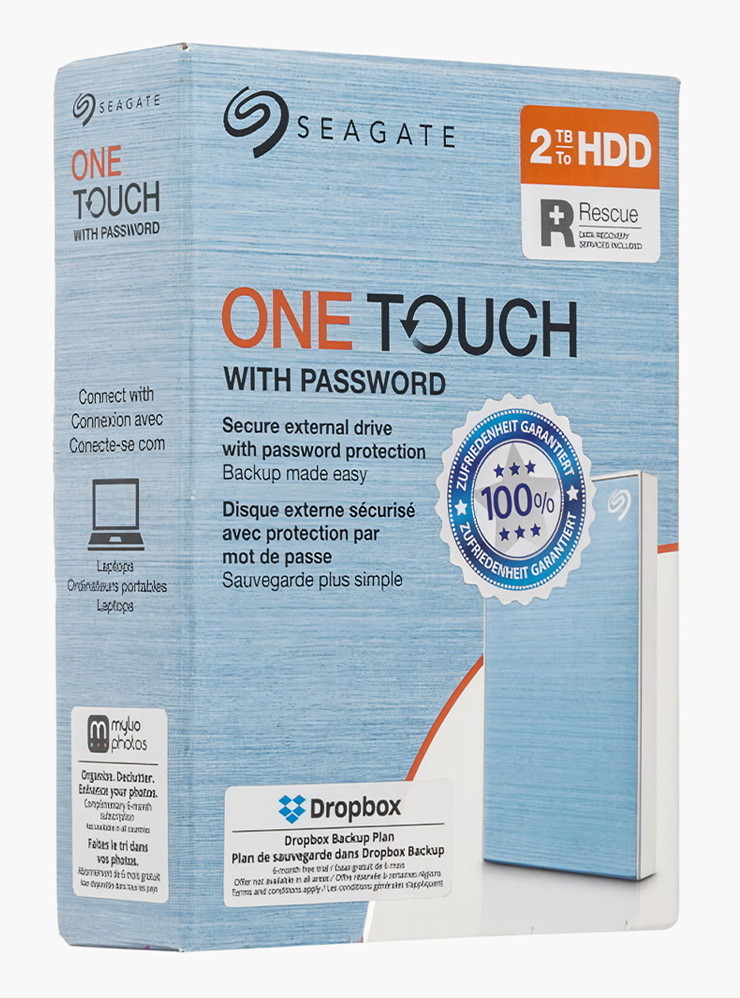
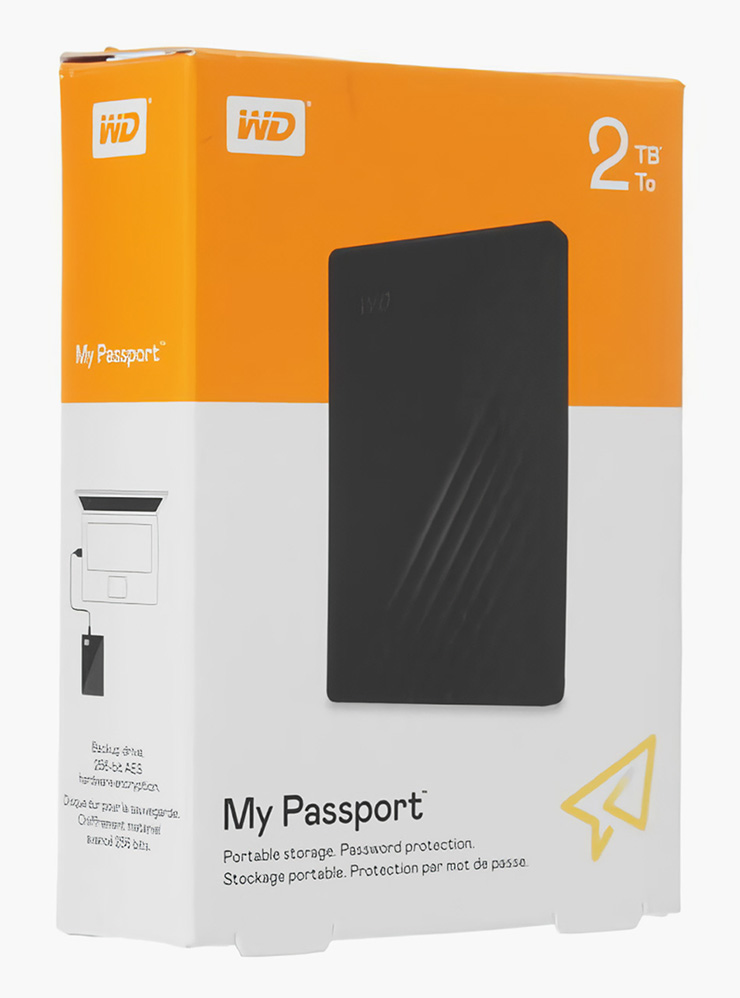
Дорого. Если хочется не только организовать резервное копирование, но и иметь собственное мультимедийное устройство, можно купить двухдисковое сетевое хранилище NAS, например Synology DiskStation DS223j или QNAP D2 Pro.
Цены на подобные устройства начинаются от 33 тысяч рублей. Я уже больше 10 лет использую Synology DiskStation DS214 — хоть сейчас это и устаревший вариант, но он исправно работает и даже получает обновления системы. Несколько лет назад докупил к сборке Synology DS1517+.


Какие проблемы могут возникнуть с резервным копированием
Повреждение файлов. Убедитесь, что используете надежную программу для копирования с механизмом проверки ошибок.
Проверьте целостность резервных копий. Во многих программах этот процесс можно автоматизировать. Например, Duplicati сопровождает каждую операцию резервного копирования проверкой целостности.
При запуске rsync для Linux целостность данных проверяет параметр --checksum, добавленный в конец команды в терминале. Это гарантирует, что скопированные данные точны и не повреждены: rsync -av --checksum /source/directory/ /backup/directory/.
Отключение света во время копирования. Починить испорченный бэкап в такой ситуации не выйдет, но защититься от такого можно благодаря источнику бесперебойного питания, ИБП. Он обеспечивает питание во время сбоев и дает запас времени для завершения резервного копирования или безопасного выключения системы.


Не хватает места для копии. Докупить накопители.
Программы для резервного копирования отправляют оповещения, когда место на диске заканчивается. Duplicati предупреждает по электронной почте о состоянии резервного копирования, а также рассказывает, если на диске не хватает места или возникла ошибка.
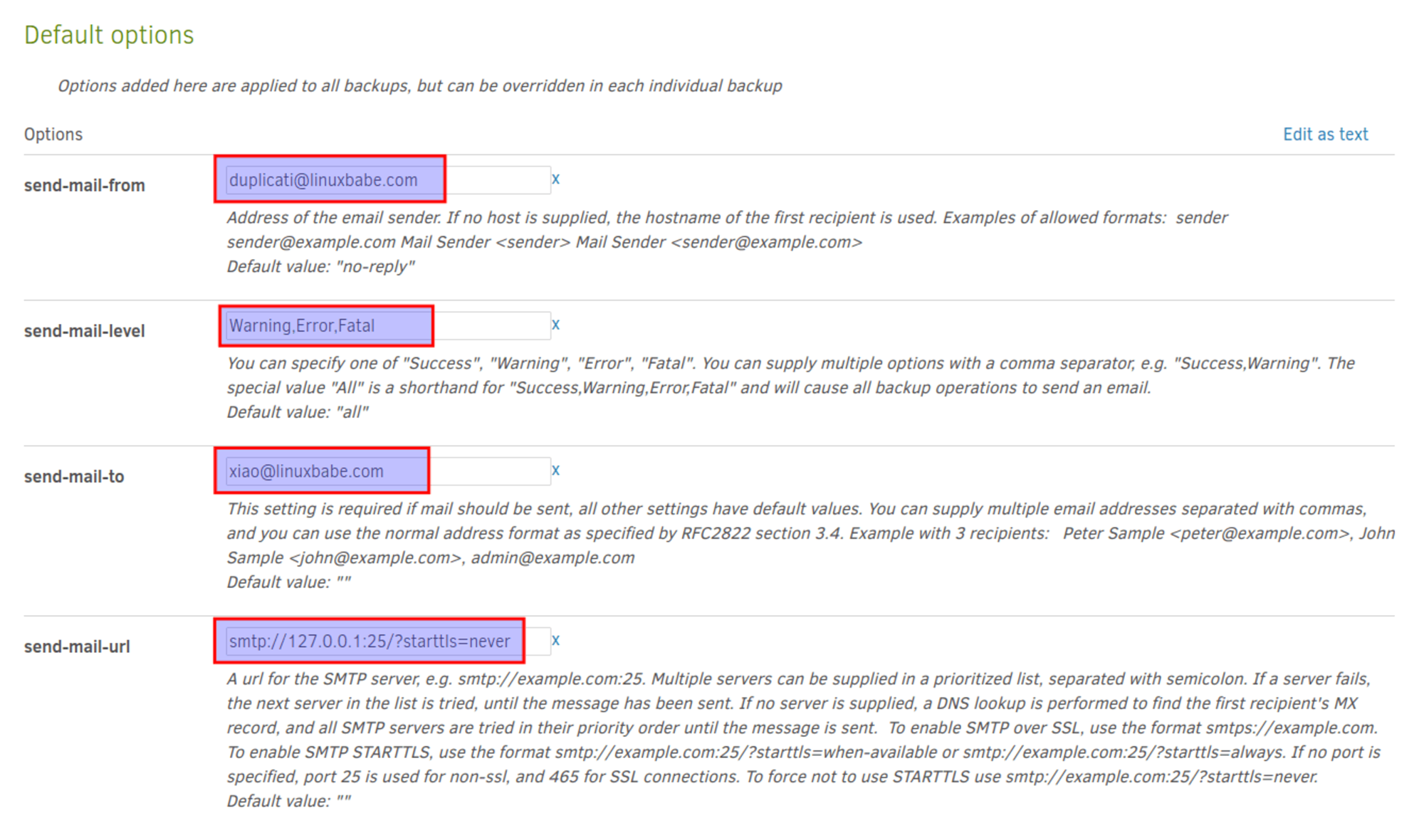
Коротко: как создать бэкап
- Определитесь с задачами. Защитить от утраты небольшой семейный архив и терабайты конфиденциальных данных — это два разных сценария, под которые нужно подбирать оборудование.
- Скачайте нужные программы: для Windows это «Резервное копирование и восстановление», для macOS — Time Machine.
- Если для резервной копии недостаточно места на диске, задумайтесь об облачном хранении. Но помните, что в одном сервисе данные все же лучше не хранить.
- Конфиденциальные данные перед бэкапом нужно зашифровать. Для этого можно пользоваться программами вроде VeraCrypt.
- Если файлы не получается восстановить из копии, настройте проверку целостности — она поможет избежать ошибок.
Мы постим кружочки, красивые карточки и новости о технологиях и поп-культуре в нашем телеграм-канале. Подписывайтесь, там классно: @t_technocult